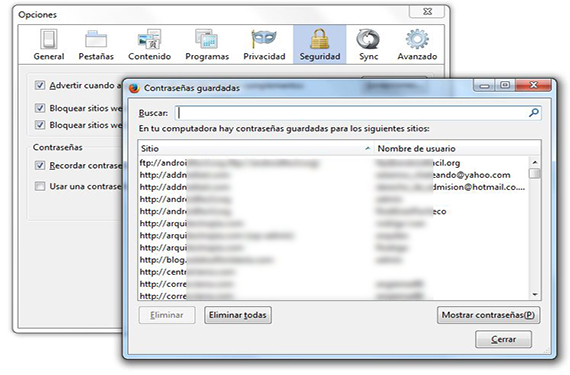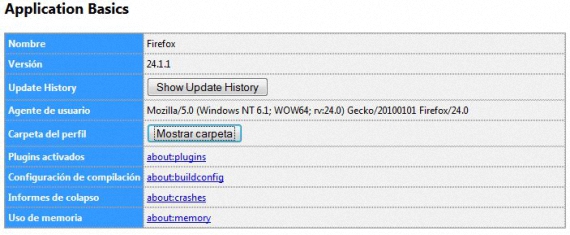Las contraseñas en Firefox pueden ser revisadas en cualquier instante que nosotros deseemos, ello si seguimos los pasos que anteriormente habíamos indicado para dos de los navegadores más populares del momento, siendo este de Mozilla y el otro en cambio el de Google Chrome. Debido a la facilidad con la que se pueden llegar a localizar estas contraseñas en el navegador de Mozilla Firefox, quizá sus usuarios no tengan tanta confianza de dejar a su ordenador por un momento solo, ya que cualquier persona podría llegar a ingresar a dicho entorno y revisar todas aquellas cuentas de usuarios con sus respectivas contraseñas.
Dado que existen aplicaciones especializadas para poder recuperar este tipo de información (las contraseñas de los diferentes navegadores de Internet), quizá a alguien se le ocurra tratar de eliminar de forma segura a estas contraseñas en Firefox, tema que lo dedicaremos en este artículo para que los usuarios de este navegador de Internet se sientan más seguros con las 2 alternativas que mencionaremos a continuación.
Forma convencional para eliminar las contraseñas en Firefox
Existe una manera muy fácil y sencilla de poder eliminar a todas estas contraseña de Firefox, incluyendo en dicha acción, a los nombres de usuarios así como también a las páginas a las que pertenecen estas credenciales, situación que se la puede llevar a cabo de la siguiente manera:
- Iniciamos a nuestro navegador de Mozilla Firefox.
- Hacemos clic en el botón de la parte superior y a la izquierda que dice Firefox.
- Una serie de opciones aparecerán inmediatamente.
- Elegimos a «Opciones -> Opciones«.
- De la nueva ventana que nos aparezca, nos dirigimos hacia la pestaña de «Seguridad«.
- Ubicamos al botón de la parte inferior que dice «Contraseñas Guardadas…«.
Estos son los pasos más comunes que tendríamos que realizar a la hora de poder encontrar el lugar en donde se encuentran alojados todos los nombres de usuarios, las contraseñas y los sitios web a los que pertenecen estas credenciales. Sólo bastará tener que seleccionar a una, varias o a todas las credenciales allí presentes para poder eliminarlas con el botón que se encuentra ubicado un poco más abajo. Esta podría ser una forma idónea para poder eliminar las credenciales de forma selectiva, aunque por seguridad quizá deseemos no dejar rastro alguno de lo que allí esta presente para nuestra propia privacidad.
Alternativa para eliminar las contraseñas en Firefox de forma segura
Ahora bien, el método que hemos mencionado anteriormente puede ser utilizado si deseamos eliminar contraseñas en Firefox de forma selectiva tal y como lo comentamos, pudiendo utilizarse a otro método en el cual, se borrará o eliminará de forma permanente al archivo que contiene toda esta información, no habiendo posibilidad de que pueda ser recuperado de alguna manera; para lograr ello, sólo debemos seguir los siguientes pasos:
- Hacemos clic en el botón del lado izquierdo que dice Firefox.
- Nos dirigimos hacia la opción de Ayuda.
- De allí elegimos la opción que dice «información para solucionar problemas«
- Una nueva pestaña del navegador de Firefox aparecerá inmediatamente.
- De allí elegimos la opción que dice «Mostrar Carpeta» en la sección de Aplicaciones Básicas y en la Carpeta del Perfil.
Con esto sencillos pasos que hemos propuesto, el usuario podrá apreciar que una carpeta esta presente dentro del perfil se mostrará, la cual tendremos que explorar y admirar detenidamente para tratar de ubicar al archivo que contiene la información antes mencionada, es decir a las credenciales de acceso hacia los diferentes servicios web que hemos utilizado en este navegador de Internet. El archivo que contiene este tipo de información (nombre de usuarios, páginas web y contraseñas en Firefox) tiene el nombre de «signons«, aunque en determinadas ocasiones suele tener una que otra variación al final del nombre.
Ahora bien, sólo tenemos que cerrar a nuestro navegador de Firefox y posteriormente eliminar a este archivo que hemos ubicado (o moverlo a otra carpeta) para que las contraseñas en Firefox con el resto de credenciales, queden completamente eliminadas de forma permanente; de ello nos podremos dar cuenta si abrimos nuevamente al navegador de Internet, pudiendo revisar que en el área de las contraseñas que mostramos anteriormente, todo este espacio aparece completamente vacío.
Más información – Review: Como descifrar las contraseñas en Firefox y de Google Chrome, Realizar una copia de seguridad con Browser Backup